Comment créer des timelapses lors de l’impression 3D : guide complet
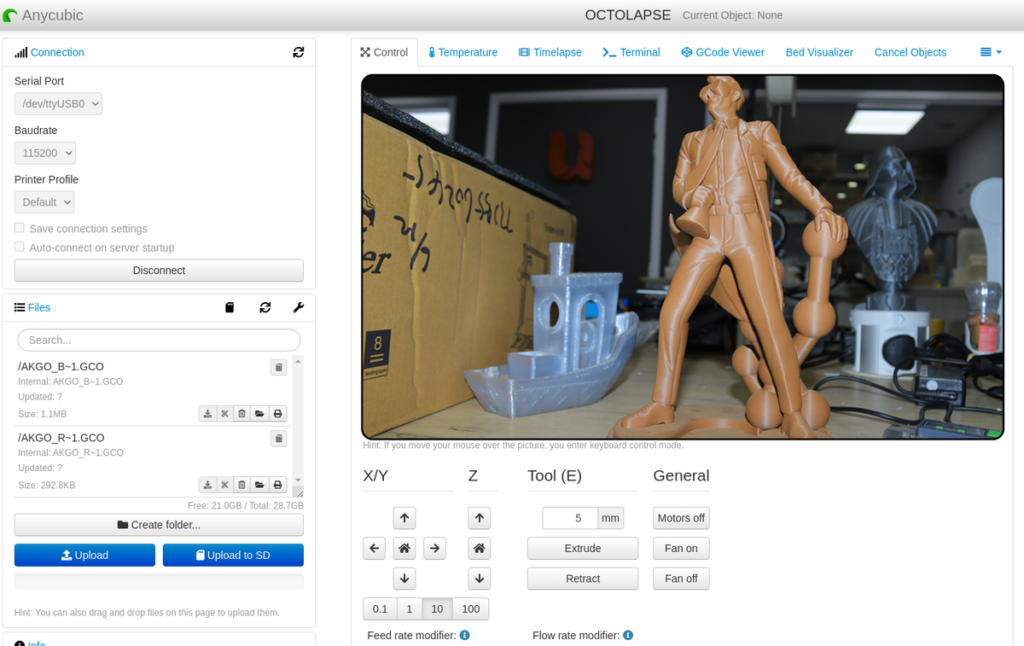
Comment créer facilement des timelapses d’impression 3D ?
Éléments nécessaires pour créer un timelapse d’impression 3D
Outre une imprimante 3D et un filament, vous avez également besoin des éléments suivants pour créer un timelapse d’impression 3D.
- Un Raspberry Pi: Nous utiliserons le Raspberry Pi 5 dans cet article. Vous pouvez acheter le kit sur Amazon qui comprend le Raspberry Pi, une carte MicroSD, une alimentation et un Micro HDMI. Si vous n’avez pas de Raspberry Pi, nous vous montrerons également comment créer des timelapses en utilisant le plugin timelapse de Cura.
- Appareil photo: Vous pouvez utiliser un reflex standard, un appareil photo de smartphone, une caméra Raspberry Pi ou une webcam. Lors du choix d’un appareil photo, tenez compte de la résolution, de la qualité de l’image et des options de montage. Si vous utilisez un appareil photo reflex ou votre smartphone, vous devez également avoir un support.
- Octolapse: Plugin Octoprint qui permet de créer des timelapses.
- Déclencheur d’appareil photo à distance: Pour déclencher l’appareil photo et prendre des photos.
Préparez votre environnement
Assurez-vous de placer votre imprimante 3D là où l’éclairage est bon et constant pour améliorer la qualité de la vidéo finale. Évitez les sources lumineuses clignotantes ou changeantes, et assurez-vous que la lumière éclaire uniformément la zone de construction. De plus, l’imprimante 3D doit être sur une surface stable pour minimiser les vibrations qui pourraient affecter la mise au point de la caméra.
Positionnez également votre caméra pour capturer l’ensemble de l’impression sans avoir certaines zones coupées. Cela est important, surtout si vous imprimez de grands objets. Vous pouvez également envisager d’utiliser une enceinte d’imprimante 3D.
Créez un timelapse en utilisant Octolapse, une caméra Raspberry Pi ou une webcam
Octolapse est un plugin pour OctoPrint spécialement conçu pour créer des vidéos en timelapse de vos impressions 3D. Il fonctionne en synchronisant chaque photo avec chaque changement de couche, en veillant à ce que l’impression reste au centre et en éliminant tout mouvement entre les images.
La camera Raspberry Pi existe en plusieurs versions et peut être utilisée pour créer des timelapses. Il est recommandé d’investir dans un câble plus long car celui fourni avec la caméra est trop court.
Installer Octoprint sur Raspberry Pi 5
Actuellement, il n’existe pas de distribution Octopi stable pour Raspberry Pi 5, vous devez donc utiliser Octoprint_deploy pour l’installer. Octoprint_deploy est un script qui permet de déployer facilement plusieurs instances d’OctoPrint sur un seul appareil.
Suivez les étapes ci-dessous pour apprendre à installer OctoPrint sur Raspberry Pi 5 en utilisant Octoprint_deploy.
- Installer la dernière version de Raspberry Pi OS sur votre appareil.
- Accédez au script Octoprint_deploy sur GitHub.
- Clonez le script octoprint_deploy en exécutant la commande git clone https://github.com/paukstelis/octoprint_deploy.
- Exécutez la commande sudo octoprint_deploy/octoprint_deploy.sh et choisissez le type d’installation.
La prochaine étape consiste à accéder à OctoPrint sur le web pour installer le plugin Octolapse que nous utiliserons pour créer des timelapses. Suivez les étapes ci-dessous pour y parvenir.
- Assurez-vous que votre Raspberry Pi est connecté à votre réseau local.
- Recherchez l’adresse IP de votre Raspberry Pi pour vous connecter au web.
- Ouvrez un navigateur sur un appareil connecté au même réseau que votre Raspberry Pi.
En suivant ces étapes, vous serez en mesure de créer facilement des timelapses d’impression 3D pour documenter et partager vos projets d’impression.
Source : www.tomshardware.com




